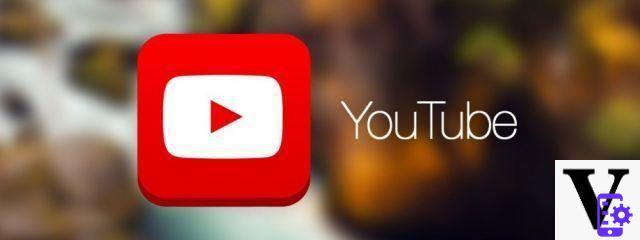
La descarga de videos de YouTube le permite verlos en cualquier dispositivo, con o sin conexión a Internet, para incluirlos en otro video (con el permiso del autor) ¡y mucho más! Es relativamente fácil descargar videos de la plataforma, incluso si la plataforma no permite oficialmente la práctica, a través de servicios en línea. En este tutorial rápido, lo invitamos a descargar sus videos favoritos de YouTubes de forma gratuita en un santiamén, tanto en la PC como en el teléfono inteligente.
YouTube normalmente no le permite descargar videos a su computadora o teléfono inteligente. Solo hay una excepción, limitada en su uso: la suscripción a YouTube Premium que permite ver los videos de su elección sin conexión. Una descarga que solo puedes leer en la aplicación oficial. Sin embargo, descargar un video de YouTube puede ser extremadamente conveniente, especialmente cuando viaja en avión o cuando su conexión a Internet es limitada.
Afortunadamente, existen varios métodos alternativos para descarga gratuita de videos de youtube para que puedas verlo sin conexión más tarde. Algunos de ellos requieren, por ejemplo, el uso de servicios y herramientas gratuitos disponibles en la web. Las extensiones en diferentes navegadores, como el complemento Video DownloadHelper en Mozilla Firefox, también brindan una funcionalidad similar.
Descargue un video de YouTube a través de YouTube Premium
Si se ha suscrito a YouTube Premium, es posible que no sepa que tiene la opción de descargar cualquier video de YouTube en la plataforma sin costo adicional. Sin embargo, tenga en cuenta que esta función no está disponible en PC, podrá disfrutarlo solo en su teléfono inteligente / tableta con Android e iOS.
Para hacer esto, nada más sencillo. Una vez en el video de su elección, podrá ver el botón "Descargar", instalado entre los botones "Compartir" y "Guardar". Haga clic en él y elija entre las diferentes calidades que se ofrecen:
- Bajo (144p)
- Medio (360p)
- Alto (720p)
- Full HD (1080p)
Tenga en cuenta que la plataforma aún no le permite descargar sus videos en 4K. Una vez que se complete la descarga, puede encontrar su video en la pestaña Téléchargements ubicado en el menú biblioteca accesible a través del menú de hamburguesas en la PC, o mediante los accesos directos en la parte inferior de la pantalla en un teléfono inteligente. Tenga en cuenta que YouTube eliminará automáticamente los videos descargados después de 30 días.
Descargar videos de YouTube con servicios en línea gratuitos
Si no está suscrito a YouTube Premium, existen varios servicios y herramientas en línea gratuitos que le permitirán descargar sus videos favoritos de YouTube. Siendo las propuestas extremadamente numerosas, elegimos dos herramientas online fáciles de usar, rápidas y eficientes: OnlineVideoConverter y ClipConverter. El procedimiento es similar para ambos sitios.
- Vaya al sitio web OnlineVideoConverter y haga clic en la pestaña de la izquierda "Convertir un enlace de video ", o convertir un enlace de video en el idioma de Molière
- Copie y pegue el enlace de su video de YouTube en el campo de entrada provisto
- Luego elija el formato de audio o video de su elección entre .mp4, .mov o incluso .avi
- Luego presione el botón Inicio para activar el proceso de conversión de tu video
- Aquí haga clic en Descargary luego Guardar el archivo para comenzar a descargar tu video
En ClipConverter, el proceso sigue siendo el mismo:
- Copia y pega el enlace. de su video de YouTube en el campo de entrada
- Elija entre las diferentes calidades disponibles (360p, 720p y 1080p)
- A continuación, haga clic formato de audio o formato de video de vuestra elección
- Puede, si lo desea, ingresar una entrada y finalizar TimeCode para descargar solo una parte del video en cuestión.
- Cliquez sur Comenzar para iniciar el proceso. Tenga en cuenta que la operación puede tardar varios minutos.
En los teléfonos inteligentes Android, los pasos son los mismos, excepto que encontrará sus videos en la aplicación Descargas o en el administrador de archivos. En iOS, sin embargo, Documents by Readle debe instalarse desde la App Store. Esta aplicación te permite descargar archivos fácilmente para leerlos en tu iPhone o iPad:
- Una vez que la aplicación Documentos de Readle instalado, ejecútelo y haga clic en el icono de la brújula azul en la parte inferior derecha. Esto abrirá el navegador interno integrado en la aplicación.
- Hecho esto, todo lo que tiene que hacer es reproducir los procesos detallados anteriormente.
- Encontrarás tus videos en la carpeta Descargas de la aplicación Documentos
- Tenga en cuenta que no se recomienda cambiar la ubicación de destino, de lo contrario, encontrará problemas al leer los archivos.
Descargue un video de YouTube usando una extensión en su navegador
Por supuesto, también hay muchas extensiones en sus navegadores favoritos como Google Chrome, Mozilla Firefox o Microsoft Edge que le permiten descargar videos de YouTube fácilmente. Y no faltan propuestas entre VLC Video Downloader, Extension vGet o Save From Net. Por nuestra parte, agradecemos Descargar Video Helper por su facilidad de uso. Tenga en cuenta que esta herramienta está disponible en los tres navegadores mencionados anteriormente.
- Nos vemos en la tienda de extensiones de su navegador para descargar Video Download Helper o directamente en el sitio web oficial
- Una vez que se complete la instalación, aparecerá el ícono Video Download Helper en la esquina superior derecha de la pantalla.
- Ahora ve a la página del video de YouTube de tu elección.
- Vuelva a hacer clic en el icono Ayudante de descarga de vídeo para obtener diferentes propuestas de formatos de video en el que descargar su video y continuar con la descarga
- Dependiendo de su navegador, se le pedirá que instale una aplicación complementaria
Por supuesto, todavía existen muchos métodos para descargar videos de YouTube de manera fácil y gratuita. ¡No dudes en compartir tus técnicas personales con nosotros en los comentarios!
- Compartir
- tweeter
- Compartir
- Enviar a un amigo

























